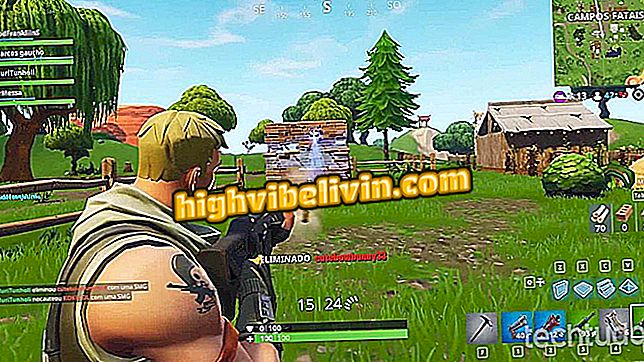Как записать зеркальное видео в Vizmato
Vizmato - это приложение для редактирования видео, которое позволяет включать фильтры и эффекты в готовые или записанные фильмы. Одной из возможностей, которые предлагает приложение, является функция зеркального отображения, распространенная в музыкальных клипах. Доступная бесплатно для телефонов Android и iPhone (iOS), программа не требует предварительных знаний по редактированию изображений.
Посмотрите, шаг за шагом, как записать видео с зеркальным отображением в Vizmato.

Узнайте, как использовать эффект Vizmato's mirror image
Восемь аксессуаров для записи «профессиональных» видео на ваш мобильный телефон
Шаг за шагом к фильму готов
Шаг 1. Откройте Vizmato и коснитесь опции «Редактировать видео». Затем выберите нужный фильм. Если вы хотите использовать более одного, просто выберите все из них. Затем нажмите «Продолжить».
Видео "от Vizmato и выберите фильмы, которые вы хотитеШаг 2. Перетаскивайте панель ресурсов, пока не найдете опцию «Зеркало». Затем воспроизведите видео и нажмите значок «Зеркало» в тот момент, когда вы хотите применить эффект. Нажмите опцию еще раз, когда вы хотите закончить зеркальное отображение. Если вы хотите, чтобы все видео зеркально отображались, просто выберите опцию перед воспроизведением.

Выберите опцию Vizmato Mirror
Шаг 3. Если вы хотите изменить момент, когда зеркальное отображение изображения было выполнено, просто перетащите линию последовательности, пока эффект не будет применен. Затем нажмите значок корзины.

Нажмите на значок корзины, чтобы удалить зеркало в Vizmato
Шаг 4. В конце процесса нажмите «Предварительный просмотр». Затем выберите, хотите ли вы сохранить видео в галерее, поделиться им в Vizmato или в других социальных сетях.

Вы можете поделиться результатом между пользователями Vizmato и другими социальными сетями.
Шаг за шагом для почасового видео
Шаг 1. На начальном экране приложения выберите «Сохранить». Затем перетащите красную полосу вверх, чтобы проверить инструменты редактирования.
Шаг 2. Перетаскивайте панель инструментов, пока не найдете «Зеркало». Если вы хотите, чтобы эффект использовался во время записи или с самого начала, оставьте этот параметр выбранным. В противном случае, коснитесь его только тогда, когда вы хотите применить зеркалирование. Чтобы начать запись видео, нажмите красную кнопку. Нажмите на ту же кнопку, чтобы закончить запись, затем нажмите «Продолжить», чтобы завершить фильм.

Еще раз, выберите опцию Vizmato Mirror
Шаг 3. На следующем экране вы можете повторить уже записанное видео, например, вырезать, добавить саундтрек, включая другие эффекты, среди прочего. После завершения финальной редакции коснитесь «Предварительный просмотр». Затем сохраните результат в галерее, поделитесь им с пользователями Vizmato или со своими друзьями через WhatsApp, Facebook или Instagram.

Сохранить или поделиться видео в социальных сетях
Стоит отметить, что на видео есть водяной знак приложения. Чтобы удалить его, вы должны заплатить $ 0, 99 за завершенный фильм или $ 15, 99, чтобы исключить его из всех видеороликов и анимированных GIF-файлов, созданных с помощью программы.
Какой телефон лучше всего подходит для записи видео хорошего качества? Вы не можете ответить на эту тему